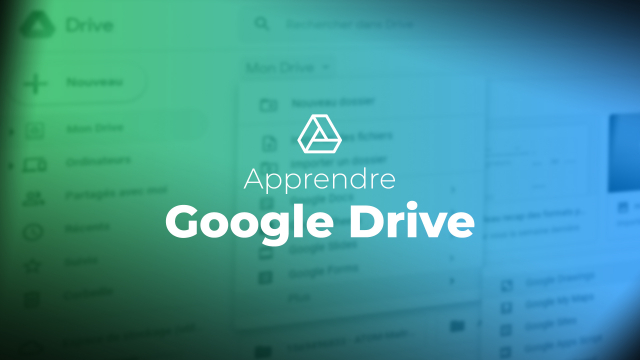Détails de la leçon
Description de la leçon
Dans cette leçon, nous abordons l'importance de sécuriser les partages de documents sur Google Drive. Lorsque vous partagez un fichier, il est essentiel de comprendre les implications des différents droits d'accès que vous attribuez. Nous explorons les cas d'usage où un éditeur peut partager à son tour un document, rendant ainsi le fichier potentiellement accessible à un large public. Vous apprendrez comment modifier les paramètres de partage pour restreindre le téléchargement, l'impression ou la copie des documents par les lecteurs et commentateurs. En suivant ces étapes, vous pourrez vous assurer que vos documents ne sont accessibles que par les personnes de votre choix et empêcherez des modifications ou des partages non autorisés.
Objectifs de cette leçon
Dans cette vidéo, vous apprendrez à :
- Comprendre les différents niveaux de droits d'accès sur Google Drive
- Configurer correctement les paramètres de partage pour éviter les accès non désirés
- Prévenir le téléchargement et la copie non autorisés de vos documents
Prérequis pour cette leçon
Aucun prérequis technique spécifique n'est nécessaire, mais la connaissance de base de Google Drive est souhaitable.
Métiers concernés
Ces pratiques de sécurisation des partages de documents sont particulièrement utiles pour les chefs de projets, les gestionnaires de contenu, les assistants administratifs, et toute personne impliquée dans la coordination et la collaboration en ligne.
Alternatives et ressources
En plus de Google Drive, vous pouvez envisager d'utiliser des solutions comme Microsoft OneDrive ou Dropbox qui offrent aussi des options avancées de partage sécurisé.